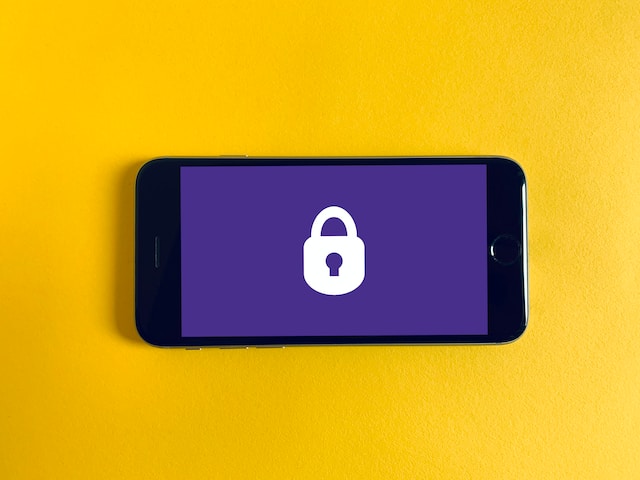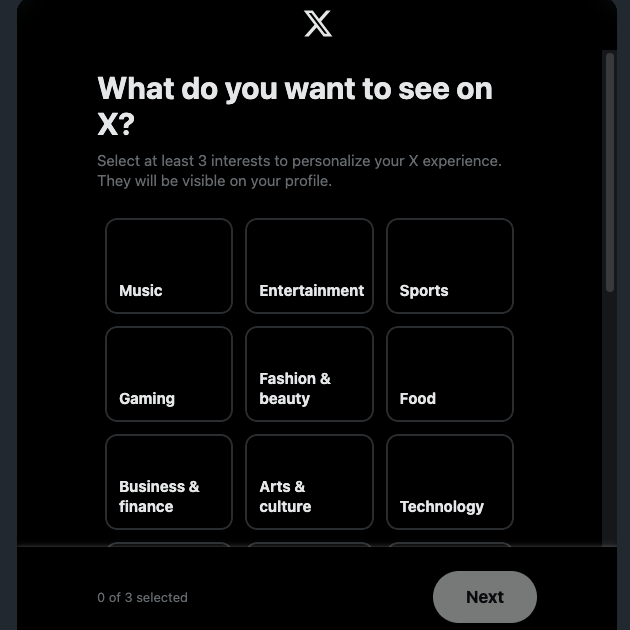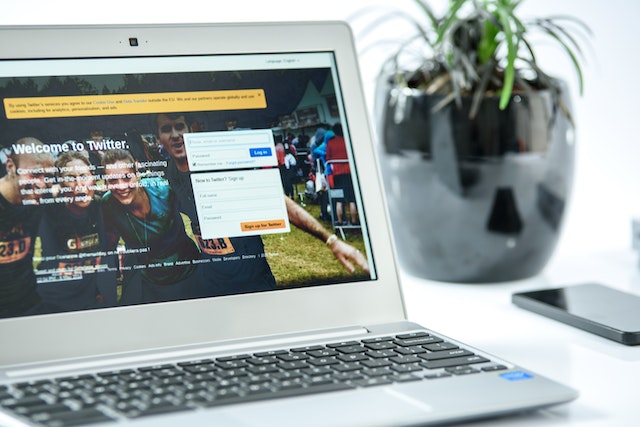Bir Twitter hesabı oluşturmak, kullanıcıların yeni bir eğlence ve içerik boyutunu deneyimlemelerine olanak tanır. Ancak, platformdaki deneyimleri tamamen kişiselleştirilmiş ayarlarına bağlıdır. Bu amaca hizmet edecek çeşitli Twitter ayarları vardır. Birkaç düğmeyi değiştirmek, sonunda her kullanıcıya istediği hesabı verecektir.
Birçok Tweep, Twitter alanını markalarını ve içeriklerini tanıtmak için kullanıyor. Bazıları ise beğendikleri içeriklerle etkileşim kurmak için platforma giriyor. Hangi şekilde olursa olsun, her akış ve etkileşim bireysel ayarlamalara bağlıdır. Bu nedenle, Twitter ayarlarınızı tercihinize göre yönetmeniz çok önemlidir. Bununla birlikte, bu makale hesabınızda yapabileceğiniz çeşitli ayarlamaların ayrıntılı bir açıklamasını sunmaktadır.

İçindekiler
Twitter'da Başlıca Ayarlar Nasıl Yapılır: Hesabınızı Özelleştirmek İçin Çeşitli Ayarlamalar
Twitter hesabınız oluşturulduktan sonra sorunsuz çalışsa da, daha fazla deneyim için ayarlamanız gereken ayrıntılar vardır. Platform, hesabınızı yönetmek için çeşitli seçenekler sunar. Mükemmel profili oluşturmayı ve doğru kitleyi çekmeyi mümkün kılar. Aynı zamanda, dilinizi ve görüntünüzü tercihinize göre ayarlayabilirsiniz.
Twitter'da Profil Ayarları Nasıl Yapılır?
Bir Twitter hesabı oluşturduktan sonraki ilk adım profilinizi düzenlemektir. Bu, platformdaki kimliğinize yardımcı olacaktır. Aynı zamanda, mevcut takipçileriniz üzerinde bir izlenim yaratacak ve gelecekteki takipçilerinizi etkileyecektir. Bu nedenle, Twitter'daki profil ayarlarınızı yönetmek sosyal medya profiliniz için çok önemlidir.
Bu yedi adımda gerçekleştirilebilir:
- Bir cep telefonundan veya masaüstü web tarayıcısından Twitter hesabınıza giriş yapın.
- Profilinizi görüntülemek için mobil kullanıcılar için "Ben" seçeneğine dokunun. Masaüstü web tarayıcısında profil simgesi sol tarafta kullanıcı adınızın üzerindedir.
- Ardından, profil resminizin yanındaki "Profili Düzenle" seçeneğini seçin. Profil ayarları bir sonraki sayfada görünecektir.
- Yeni bir profil resmi yüklemek için birden fazla seçenekten birini seçin ve yeterli pozlama elde etmek için mükemmel biyografiyi ekleyin.
- Doğum tarihinizi, web sitenizi ve konumunuzu düzenlemek için diğer seçenekleri seçin.
- İsterseniz profesyonel bir hesaba geçme seçeneğini belirleyin.
- Ayarlamaları profilinize uygulamak için kaydet üzerine dokunun veya tıklayın.
Bu değişiklikleri kaydettiğinizde profiliniz tamamlanmış olur. Artık diğer kullanıcılar profilinizi görebilir ve siz de onlara takip isteği gönderebilirsiniz. Daha iyi etkileşim ve takipçi elde etmek için mükemmel biyografinin nasıl yazılacağını bilmek yardımcı olacaktır. Artık profilinizi düzenlediğinize göre, mükemmel bir hesap elde etmek için diğer özellikleri ayarlamanız gerekir.
Twitter'da Bildirim Ayarları Nasıl Yapılır?
Twitter bildirimleri, kullanıcıları hesaplarındaki yeni güncellemeler hakkında uyarmanın bir yoludur. E-posta adresinizi hesabınıza kaydettiğinizde e-posta bildirimleri de alırsınız. Çevrimdışı olduğunuzda hesabınızda olan her şey hakkında e-posta bildirimleri alırsınız. Bu bildirimlere bahsedenler, takip edenler ve güncellemeler dahildir.
Neyse ki Twitter'da bildirim ayarlarını düzenleyebilirsiniz. Bu ayar, bildirimleri kapatmanıza ve filtrelemenize olanak tanır.
Bunu altı basit adımda yapabilirsiniz:
- Bir masaüstü web tarayıcısında, ana sayfanın sol tarafındaki Daha Fazla seçeneğine tıklayın. Mobil kullanıcılar için, sol köşedeki profil resmine dokunun.
- Bir açılır menü görüntülemek için "Ayarlar ve Destek "in yanındaki oka tıklayın veya dokunun.
- Menüden "Ayarlar ve Gizlilik" öğesini seçin.
- Ardından, bir sonraki sayfayı görüntülemek için "Bildirimler "i seçin.
- Bildirimlerinizi filtrelemek, başkalarından gelen bildirimleri sessize almak ve belirli kelimeleri sessize almak için "Filtreler "i seçin.
- Okunmamış bildirim sayısını, anlık bildirimleri, SMS bildirimlerini ve e-posta bildirimlerini ayarlamak için "Tercihler "i seçin.
Hesap bildirimlerinizi ayarlamak, platformun sizi tercihinize göre bilgilendirmesini sağlayacaktır. İnsanlardan gelen kelimeleri ve uyarıları sessize almanın bir avantajı, eylemin beslemelerinizi uyarlamasıdır. Zaman akışınızda alakasız içerik görmeyeceksiniz.
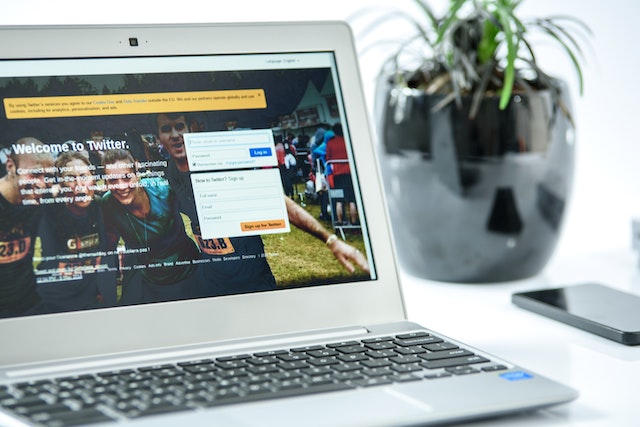
Twitter'da Erişilebilirlik, Ekran ve Dil Ayarları Nasıl Yapılır?
Twitter'daki bir diğer önemli ayar da hesap erişilebilirliği içindir. Bu ayar, kullanıcıların platformda kolayca gezinmesini sağlar. Burada, engelli kullanıcılar için işitsel, görsel, mobilite ve bilişsel özellikleri ayarlayabilirsiniz. Buna kolay gezinme için ekran okuyucu, hareket, medya ve jestler dahildir. Buna ek olarak, kullanıcılar yazı tipi boyutunu, rengini ve arka planını yönetmek için ekran ayarlarını yapabilirler. Bu özellik altında ses ayarlarını düzenlemek de mümkündür.
Ek olarak, Twitter kullanıcıların dillerini değiştirmelerine izin verir. Bu seçim ekran, ek ve konuşabileceğiniz diğer dilleri içerir. Bu listedeki ekstra ayarlardan biri de veri kullanımı içindir. Burada video ve görüntü kalitelerini ayarlayabilir, veri tasarrufunu etkinleştirebilir ve hesap verilerinizi senkronize edebilirsiniz. Tüm bu ayarlar, yayınlarınızı ve hesabınızı tercihinize göre özelleştirmenize olanak tanır.
Bu ayarlamaları beş adımda yapabilirsiniz:
- Herhangi bir cihazda hızlı menüye gidin.
- Bir açılır menü görüntülemek için "Ayarlar ve Destek "in yanındaki oka tıklayın veya dokunun.
- Menüden "Ayarlar ve Gizlilik" öğesini seçin.
- Bir sonraki sayfada "Hesaplar, Ekran ve Diller" öğesini seçin.
- Hangi özellikleri ayarlamak istediğinizi seçin.
Bundan sonra, zaman tünelinizdeki ve diğer sayfalardaki değişiklikleri fark edeceksiniz.
Twitter'da Güvenlik Ayarları Nasıl Yapılır?
Güvenlik ayarları, güvenlik ve erişim seçeneklerinizi yönetmenizi sağlar. Hesabınıza bağlı uygulama sayısını izleyebilirsiniz. Bu ayar aynı zamanda iki faktörlü kimlik doğrulamayı ve ek parola korumasını etkinleştirmenizi sağlar. Hesabınıza bağlı Google ve Apple hesaplarını da yönetebilirsiniz.
Bu ayarlamayı beş basit adımda yapmak için:
- Yukarıdaki adımları kullanarak "Ayarlar ve Gizlilik" bölümüne gidin.
- Seçeneklerden "Güvenlik ve Hesap erişimi "ni seçin.
- Ayarlarını yönetmek için "Güvenlik" öğesini seçin.
- Bağlı uygulamaları ve hesap oturum açma oturumlarını görüntülemek için "Uygulamalar ve Oturumlar "ı seçin.
- Hesap giriş işleminize kayıtlı ve bağlı Google ve Apple hesaplarını yönetmek için "Bağlı Hesaplar "ı seçin.
Twitter ayarlarını tercihinize göre düzenlemek için herhangi bir seçeneği seçebilirsiniz. Şifre sıfırlama korumanızı da buradan etkinleştirebilirsiniz. Hesabınızın şifresini sıfırlarken iki adımlı doğrulama görevi görür.
Twitter Gizlilik Ayarları Nasıl Yapılır: Hesabınızı Gizli Tutmak İçin Adımlar
Varsayılan olarak, Twitter'da paylaştığınız her tweet, fotoğraf veya gönderi herkesin erişimine açıktır. Birbirinizi takip etmiyor olsanız bile platformdaki her kullanıcı etkinliklerinizi görüntüleyebilir. Neyse ki, içeriğinizi kimlerin görüntüleyebileceğini kontrol etmenin bir yolu da Twitter'daki gizlilik ayarlarınızı yönetmektir.
İşte altı basit adımda bunu nasıl yapacağınız:
- Bir masaüstü web tarayıcısı veya mobil uygulama üzerinden hesabınıza giriş yapın.
- Masaüstünde, ana sayfanızdaki Daha Fazla seçeneğine tıklayarak sol taraftaki menüyü açın. Cep telefonu kullanıcıları için soldaki dairesel profil resmine dokunun.
- Bir açılır menüye erişmek için "Ayarlar ve Destek" seçeneğini seçin. Ardından menüden "Ayarlar ve Gizlilik "i seçin.
- Bir sonraki sayfa görüntüsünde, gizliliğinizi ayarlamak için "Gizlilik ve Güvenlik" ve ardından "Kitle ve Etiketleme "yi seçin.
- Yalnızca takipçilerinizin ve onaylı kullanıcıların tweetlerinizi görmesine izin vermek için "Tweetlerinizi Koruyun" seçeneğinin yanındaki kutuya tıklayın veya dokunun.
- Ardından, aynı menüden "Fotoğraf Etiketleme" seçeneğini seçin. Ardından, bunu "Yalnızca Takip Ettiğiniz Kişiler Sizi Etiketleyebilir" olarak ayarlayın.
Hesabınız ve gönderileriniz artık özeldir; bunları yalnızca seçtiğiniz kitle görüntüleyebilir. Bu sayfadaki "Daha Fazla Bilgi" seçeneğini belirleyerek Twitter gizlilik ayarları hakkında da bilgi edinebilirsiniz. Diğer ayarlanabilir seçenekler için gizlilik ve güvenlik menüsünü aşağı kaydırabilirsiniz. Bunlara doğrudan mesajlar, konular, özellikleri keşfet, keşfedilebilirlik ve iletişim dahildir.
Hassas İçerikler için Twitter Ayarları Nasıl Yapılır? Moderasyon Engelini Kaldırmak İçin Kılavuzlar
Twitter tüm düşüncelerinizi paylaşabileceğiniz bir alan gibi görünebilir. Ancak platform bazı içerikleri "Hassas" olarak sınıflandırıyor. Twitter'ın hassas medya politikası, kullanıcıların bu tür içerikleri incelemesine olanak tanır. Bu hassas içerikler arasında grafik içerikler, şiddet içeren cinsel davranışlar, yetişkinlere yönelik çıplaklık ve cinsel davranışlar, hayvanlarla cinsel ilişki ve nekrofili ve gereksiz vahşet yer alıyor. Daha fazla gecikmeden, bu seçenek için yapılan ayarlamaları inceleyelim.
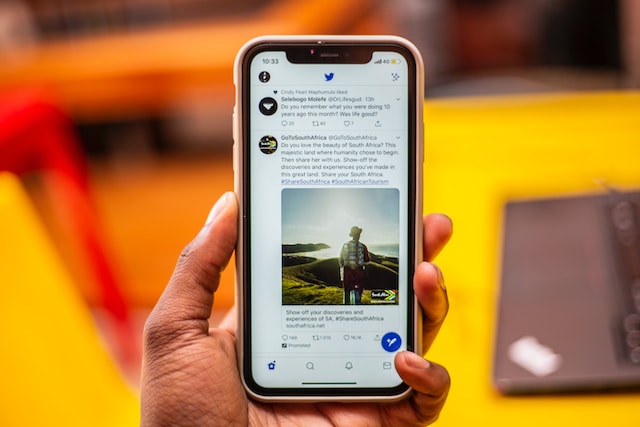
Twitter'da Hassas İçerikler Nasıl Kapatılır?
İçerik yönergesi uygunsuz içeriğin zaman akışınızda görünmesine izin vermese de, bunu değiştirebilirsiniz. Twitter'da hassas içeriklere izin vermemek için bunları nasıl kapatacağınızı anlamanız gerekir. Bu içeriğe izin vermediğinizde, onları hesabınızdan kısıtlamış olursunuz. Hassas içerik için Twitter ayarlarınızı düzenleme işlemi basittir.
İşte bunu beş adımda nasıl yapacağınız:
- Mobil uygulama veya masaüstü web tarayıcısı üzerinden hesabınıza giriş yapın.
- Profil resminize dokunun veya masaüstünde Daha Fazla seçeneğine tıklayın.
- "Ayarlar ve Destek", ardından "Ayarlar ve Gizlilik" öğesini seçin.
- "Gizlilik ve Güvenlik "i seçin ve "Gördüğünüz İçerik "i seçin.
- "Hassas içerik içerebilecek medyayı göster" seçeneğinin yanındaki kutunun işaretini kaldırın.
Hassas içerik kutusunun işaretini kaldırmak, uygunsuz içeriği zaman akışınızdan kısıtlama kararınızı kesinleştirir. Kutuyu işaretleyerek işlemi tersine çevirebilirsiniz. Bu basit adımlar, Twitter'da hassas içeriği nasıl kapatacağınızı anlamanıza yardımcı olur.
Aramalarda Hassas İçeriği Etkinleştirmek için Twitter Ayarları Nasıl Yapılır?
Zaman tünelinizdeki hassas içerikleri kısıtlamanın yanı sıra, sistem aynı şeyi aramalar için de yapar. Bu harika özellik yetişkinlere yönelik içerikleri kaldırsa da, kapatmanız gerekir. Kapatmak, bu içeriklerin aramalarınızda görünmesini sağlar.
İşte bunu üç adımda nasıl yapacağınız:
- Herhangi bir cihazdan hesabınıza giriş yapın.
- "Gördüğünüz İçerik" bölümüne gidin.
- "Arama Ayarları "nı seçin ve hassas içeriği gizlemek için kutunun işaretini kaldırın.
Twitter aramalarınıza hassas içerikleri başarıyla dahil ettiniz.
Tweetleri Hassas İçerik Olarak İşaretlemek İçin Twitter Ayarları Nasıl Yapılır?
Bazı içerikleri her paylaştığınızda hassas içerik uyarısı görebilirsiniz. Bunu yapmaya devam ederseniz Twitter hesabınızı işaretleyebilir ve yasaklayabilir. Neyse ki, Twitter ayarlarınızı tweetlerinize otomatik olarak bir uyarı ekleyecek şekilde düzenleyebilirsiniz. Platform, tüm gönderileriniz bu nitelikte olacaksa içeriklerinizi kalıcı olarak hassas olarak işaretlemenize olanak tanır. Bu şekilde, kullanıcılar gönderilerinizi görüntülemeden önce uyarı alırlar.
Bu iki adımda gerçekleştirilebilir:
- Hesabınıza giriş yaptıktan sonra ayarlar ve gizlilik bölümüne gidin.
- "Tweetleriniz" öğesini seçin ve "Tweetlediğiniz medyayı hassas olabilecek materyaller içeriyor olarak işaretleyin" seçeneğinin yanındaki kutuyu işaretleyin.
Gönderileriniz, diğer kullanıcıları uyarmak için otomatik olarak hassas içerik uyarısına sahip olacaktır.

Twitter Arşivinizi Ayarlarınızdan Nasıl Alabilirsiniz: Kullanıcı Verilerinizi Elde Etme
Hesap ayarları seçeneği altında, verilerinizin bir arşivini alabilirsiniz. Bu veriler, hesabınızın oluşturulmasından bu yana hesabınızla ilgili temel bilgileri içerir. Twitter arşivinize erişmek, verilerinizle ilgili her ayrıntıyı size sunar. Tek yapmanız gereken Twitter ayarlarına gitmek. Ardından, hesabınızın altındaki seçeneği seçin ve şifrenizi girin.
Twitter, indirme talebinde bulunduktan birkaç saat sonra arşivi size bir ZIP dosyası içinde gönderir. Twitter arşivinize sahip olmanın bir avantajı, onu gelecekteki amaçlar için saklamaya karar verebilmenizdir. Arşiviniz aracılığıyla tweetlerinizin çoğunu silmeyi de seçebilirsiniz. Birden fazla tweeti teker teker silmek zaman alıcıdır.
Ancak TweetDelete'de, birden fazla tweeti filtrelemek ve silmek için kullanımı kolay web tabanlı bir uygulama tasarladık. Bu araç tweetleri ve arşivleri zahmetsizce yüklemenizi, içe aktarmanızı ve silmenizi sağlar. TweetDelete, Twitter zaman akışınıza promosyon içeriği yaymadan çalışır. Twitter zaman akışınızı filtrelemeye ve temizlemeye bugün başlayın!